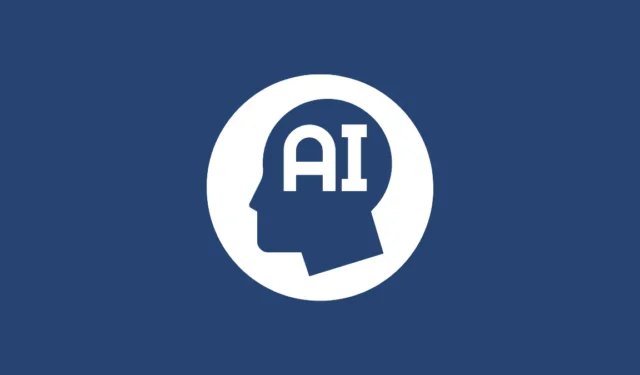
Puede simplemente comenzar a utilizar la nueva función Memoria de ChatGPT iniciando sesión en su cuenta y no necesita hacer nada para habilitarla, ya que está activada de forma predeterminada.
- Vaya al sitio web de ChatGPT e inicie sesión en su cuenta.
- Escribe una declaración que contenga información que quieras que el chatbot recuerde. Por ejemplo, si quieres generar una imagen de tu perro, puedes proporcionarle a ChatGPT información como la raza y la edad. Cuando el chatbot obtenga nueva información, verás el mensaje «Memoria actualizada».

- Ahora, puedes consultar la información que le diste a ChatGPT anteriormente en futuras conversaciones. Puedes pedirle que genere una imagen de tu perro en una escena específica sin necesidad de repetir ninguna de las informaciones anteriores. El chatbot podrá recordar detalles como la raza del perro y su edad que mencionaste anteriormente y generar una imagen en consecuencia.

- También puedes pedirle a ChatGPT que recuerde detalles específicos, como los de una empresa de tu propiedad, información relacionada con reuniones y horarios, y más.
- Si no desea que ChatGPT recuerde un mensaje o solicitud específicos, pase el cursor sobre el mensaje «Memoria actualizada» y haga clic en la opción «Administrar memorias» que aparece.

- Ahora verás todos los mensajes y solicitudes que le enviaste a ChatGPT después de que la función Memoria estuviera disponible. Para eliminar cualquier mensaje, simplemente haz clic en el ícono de la papelera a la derecha.

- Si desea eliminar todos los mensajes y solicitudes, haga clic en la opción ‘Borrar memoria de ChatGPT’ en la parte inferior derecha.

- También puedes desactivar por completo la nueva función Memoria si no deseas utilizarla en absoluto. Para ello, haz clic en el icono de tu cuenta en la parte superior derecha y luego en «Configuración».

- Cuando aparezca el cuadro de diálogo Configuración, haga clic en “Personalización” a la izquierda y luego haga clic en el interruptor de Memoria para desactivarlo.

Usar el chat temporal
Además de la nueva función de memoria, ChatGPT también cuenta con una función de chat temporal que te permite mantener conversaciones sin que el chatbot conserve información de ellas. Dichos chats tampoco aparecerán en tu historial y no se utilizarán para entrenar modelos de IA.
- Para iniciar un chat temporal, haga clic en “ChatGPT” en la parte superior y haga clic en el interruptor de “Chat temporal” en el menú desplegable para habilitarlo.

- Verá una ventana emergente que le informará sobre los chats temporales. Haga clic en el botón «Continuar».

- Ahora puedes continuar con la conversación. Cuando hayas terminado, puedes hacer clic en el menú desplegable ChatGPT en la parte superior y desactivar el chat temporal.
Cosas que debes saber
- Actualmente, la función Memoria de ChatGPT solo almacena información basada en texto y no imágenes ni audio. Tampoco puedes usarla para pedirle a ChatGPT que te recuerde fechas límite o próximas sin que se lo pidas.
- La nueva función convierte a ChatGPT en un asistente personal digital aún más útil, pero también abre la puerta a importantes preocupaciones sobre la privacidad.
- De forma predeterminada, OpenAI utilizará información de las memorias de ChatGPT para entrenar y mejorar sus modelos de IA, a menos que seas cliente de ChatGPT Enterprise o ChatGPT Team. Sin embargo, puedes desactivar esta opción desde la configuración de Controles de datos.




Deja una respuesta